打造创意特效图片
想要让你的照片在社交媒体上脱颖而出吗?想让你的图片处理技能更上一层楼吗?今天,就让我们一起探索如何使用光影魔术手这款神奇的软件,为你的照片添加独特的浮雕特效,让你的作品在视觉上更加引人注目!
光影魔术手内置了丰富特效滤镜和强大图像处理工具,能够满足你对图片处理的各种需求。在开始制作浮雕特效之前,请确保你已经安装并成功打开了光影魔术手软件,同时准备好一张高质量的照片作为你的创意画布。
一、导入照片:开启创意之旅
1、导入照片:启动光影魔术手后,点击界面上方的“打开”按钮,在弹出的文件选择对话框中,浏览并选中你想要编辑的照片,然后点击“打开”将其导入到软件中。

二、探索数码暗房:应用黑白效果
为了制作出更加逼真的浮雕效果,我们首先需要去除照片中的色彩干扰。在光影魔术手中,这可以通过“数码暗房”功能实现。
1、进入数码暗房
在软件界面的左侧或上方,找到并点击“数码暗房”选项,进入特效编辑区域。
2、应用黑白效果
在数码暗房的众多特效中,找到“黑白效果”并点击。这一操作将自动为照片应用黑白滤镜,使照片呈现出经典的黑白灰色调。黑白效果有助于增强照片的对比度和纹理感,为后续的浮雕效果打下良好的基础。
三、核心步骤:添加浮雕特效
接下来,我们将进入制作浮雕特效的关键步骤。
1、寻找浮雕效果选项
在数码暗房界面中,继续浏览并找到“浮雕画”这一选项。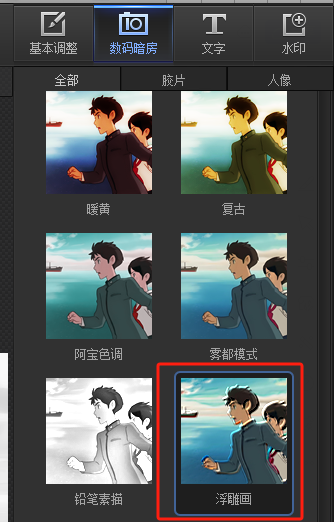
2、应用浮雕效果
点击“浮雕画”后,软件将自动为照片应用这一特效。此时,你可以观察到照片表面开始呈现出轻微的凹凸感,仿佛被雕刻过一般。
3、调整浮雕参数(高级功能)
为了获得更加理想的浮雕效果,光影魔术手通常还提供了参数调整功能。你可以尝试调整浮雕的强度、深度、边缘锐化等参数,以便让效果更加符合你的审美需求。请注意,不同的照片可能需要不同的参数设置才能达到最佳效果。
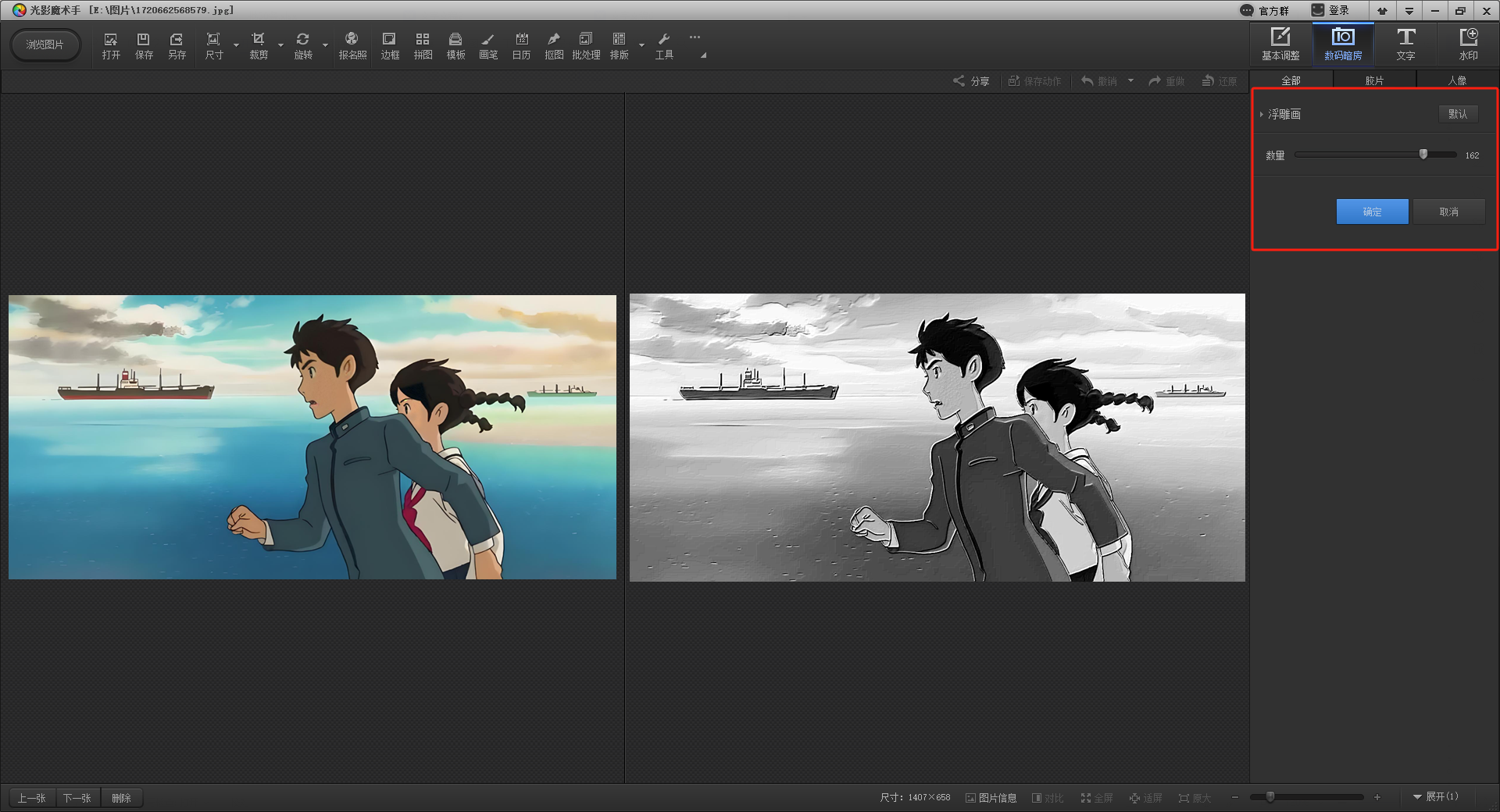
四、预览与保存:完成你的创意作品
1、预览效果
在光影魔术手的编辑界面中,你可以直接查看应用了浮雕特效后的照片效果。如果效果满意,那么就可以进行下一步的保存操作了。
2、保存照片
点击软件界面上的“保存”或“另存为”按钮,选择你想要保存照片的位置和文件名,然后点击“保存”即可将编辑后的照片保存到你的计算机中。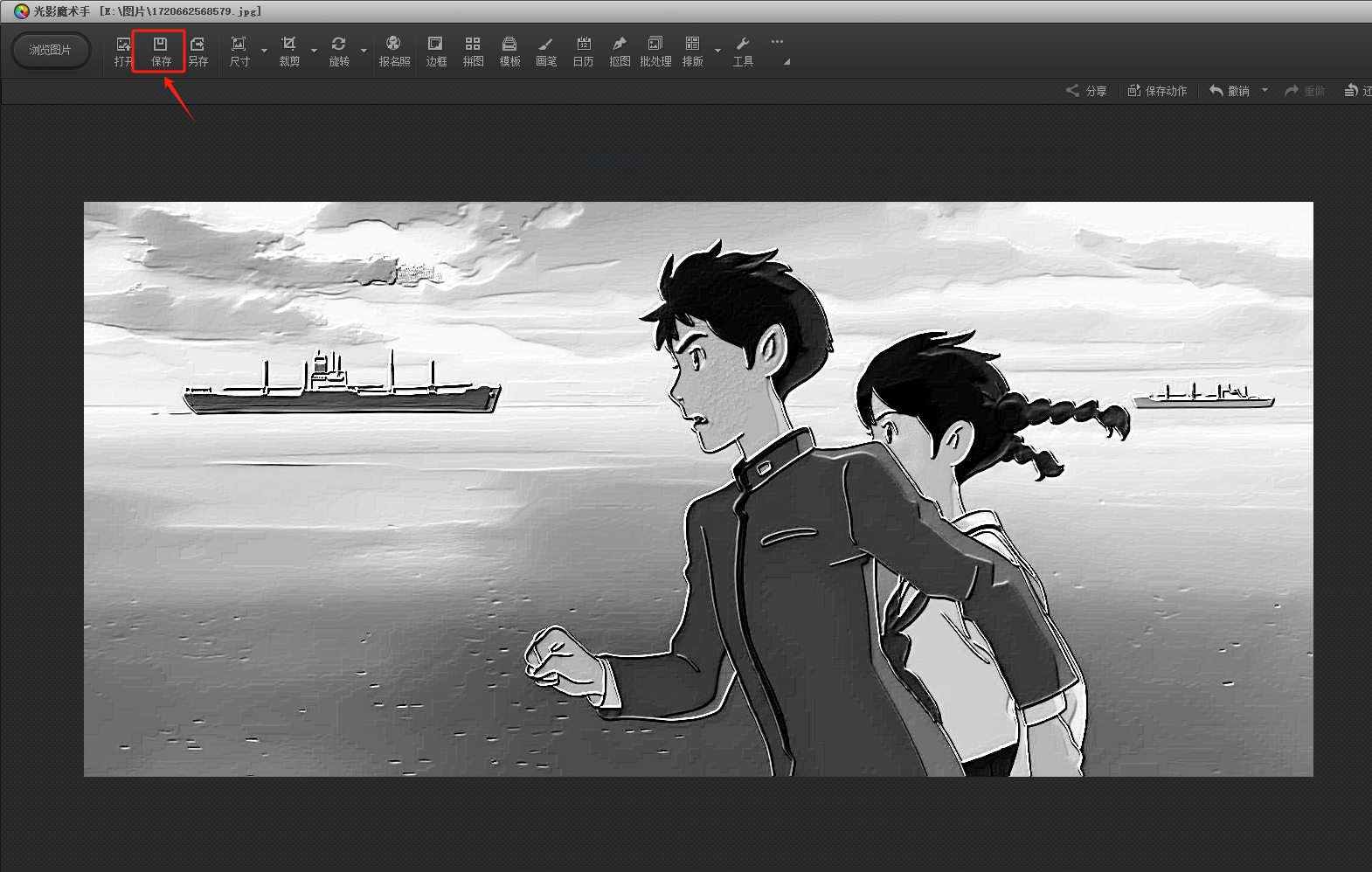
通过本次教程的学习,我们掌握了使用光影魔术手为照片添加浮雕特效的详细步骤。希望读者们能够通过实践,熟练掌握这些技巧,并将它们应用到自己的图片处理工作中去。
最后,我想强调的是,无论是摄影爱好者还是专业设计师,都应该注重图片处理的质量和创意。通过光影魔术手这样的工具,我们可以轻松地为照片增添独特的视觉效果和艺术氛围,让你的作品更加生动有趣。